WordPress 사이트에 목차가 필요합니까?

기사의 검색 엔진 최적화(SEO) 및 사용자 경험(UX)은 목차를 통해 얻을 수 있습니다. 그러나 특히 새로 온 사람들에게 항상 만들기 쉬운 것은 아닙니다.
이 튜토리얼의 도움으로 WordPress 게시물 및 페이지의 목차를 만드십시오.
목차가 중요한 이유?
목차는 Wikipedia와 같은 백과사전에서 흔히 볼 수 있습니다. WordPress 속도 및 성능에 대한 최종 가이드와 같은 WPBeginner의 긴 기사에서도 이점을 얻을 수 있습니다.
놀라운 웹사이트 만들기
최고의 무료 페이지 빌더 Elementor와 함께
지금 시작긴 기사 내에서 탐색을 용이하게 하기 위해 목차를 WordPress의 게시물에 추가할 수 있습니다.
사용자 경험과 WordPress SEO 모두 이러한 추가 기능을 통해 이점을 얻을 수 있습니다. Google은 목차를 사용하여 검색 결과에 "섹션으로 이동" 링크를 생성할 수 있기 때문에 그렇습니다.

게시물에 목차를 포함하면 SERP에서 스크롤 없이 볼 수 있는 부분에 표시되는 추천 스니펫으로 선택될 가능성이 높아집니다. 이 때문에 귀하의 사이트에 대한 유기적 검색 엔진 트래픽을 최대화할 수 있습니다.
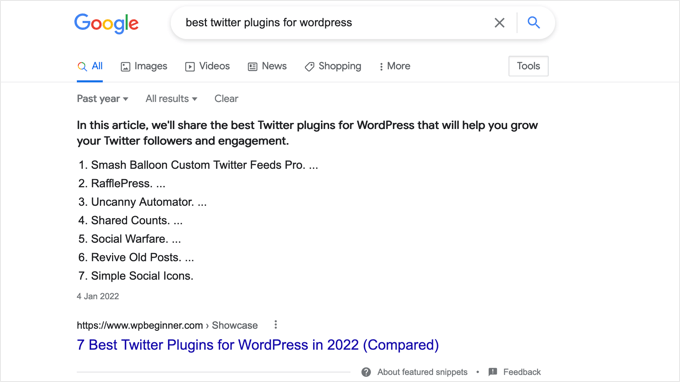
따라서 WordPress 기사 및 페이지의 목차를 만드는 방법을 살펴보겠습니다. 플러그인을 사용하는 자동화된 방법과 앵커 링크를 사용하는 기존 방법(자동 및 수동)을 모두 보여줍니다.
자동으로 목차 추가하기
WordPress용 최고의 SEO 플러그인은 목차를 생성하는 블록을 포함하는 올인원 SEO (일반적으로 AIOSEO 로 알려짐)입니다.
추가 보너스로 생성된 목차는 완전히 편집할 수 있으며 부제목을 기반으로 하기 때문에 시간을 절약할 수 있습니다.
무료 All-in-One SEO Lite 플러그인을 설치하는 것이 첫 번째 단계입니다. 자세한 내용은 WordPress 플러그인 설치에 대한 자세한 자습서를 참조하십시오.
무료 버전의 AIOSEO는 목차를 만드는 데 필요한 모든 것이지만 유료 버전인 AIOSEO Pro에는 검색 엔진 결과에서 사이트의 가시성을 향상시키는 더 많은 기능이 있습니다.
AIOSEO를 활성화한 후 플러그인 설정 마법사를 사용하여 플러그인을 구성해야 합니다. 자세한 내용은 WordPress용 올인원 SEO 팩을 올바르게 설치하는 방법에 대한 가이드를 참조하십시오.
AIOSEO의 목차
목차를 추가하려면 먼저 목차를 포함할 게시물이나 페이지를 생성하거나 업데이트해야 합니다. 그런 다음 파란색 '+' 아이콘을 클릭하여 'AIOSEO - 목차' 섹션으로 이동합니다.
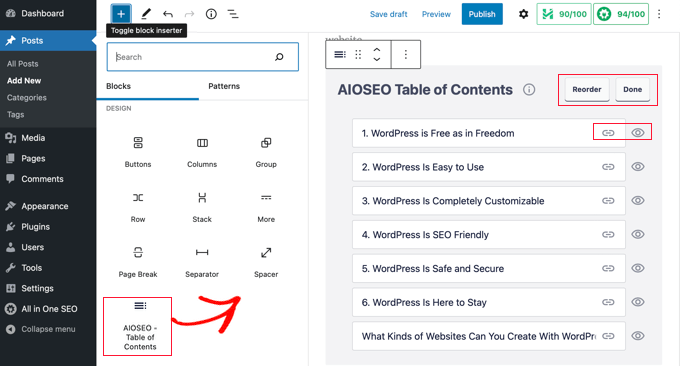
특정 게시물이나 페이지의 목차를 원하면 거기에 블록을 놓기만 하면 됩니다.
플러그인은 수동 개입 없이 페이지의 구조를 분석하고 목차에 적절한 제목을 추가할 수 있습니다. 부제목 들여쓰기는 여러 제목 수준(예: H2 및 H3)이 사용되는 경우 콘텐츠의 계층 구조를 설명하는 데 사용됩니다.
편집하는 동안 게시물이나 페이지에 제목을 추가하면 자동으로 목차에 나타납니다.
목차 사용자 정의
목차는 몇 가지 다른 방법으로 수정할 수 있습니다. 예를 들어 섹션을 클릭하기만 하면 섹션에 다른 이름을 지정할 수 있습니다. 이렇게 하면 목차 제목이 업데이트되지만 기사 자체는 그대로 유지됩니다.
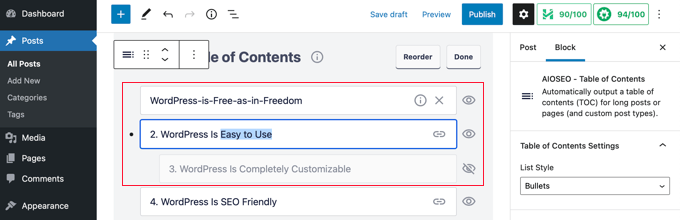
각 제목에 대한 앵커 링크는 AIOSEO에 의해 기계적으로 생성됩니다. 링크 버튼을 클릭하면 게시물 자체의 목차와 헤드라인을 업데이트하는 앵커 텍스트를 수정할 수 있습니다.
제목을 일시적으로 숨기려면 해당 제목 오른쪽에 있는 작은 눈 아이콘을 클릭하기만 하면 됩니다. AIOSEO Pro의 목차 블록을 사용하면 제목을 재정렬할 수 있습니다. 목차 제목은 재구성되지만 기사 자체는 영향을 받지 않습니다.
블록 설정은 사이드바에서도 액세스할 수 있습니다. 목차 형식에는 글머리 기호 및 번호 목록이 포함되며 둘 다 여기에서 사용할 수 있습니다.
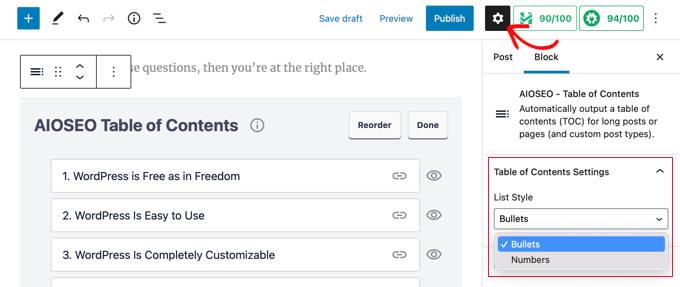
사용자 정의 목차를 완료하려면 "완료" 버튼을 클릭하기만 하면 됩니다.
이제 독자에게 표시될 내용 페이지를 미리 볼 수 있습니다.
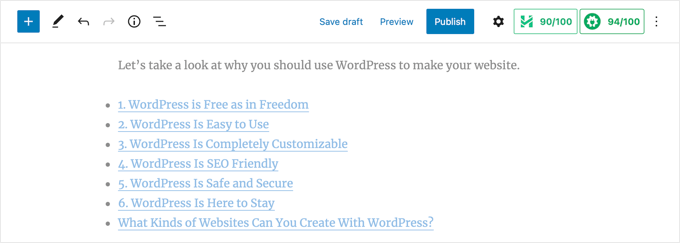
목차 위에 제목이나 단락을 배치하는 것이 좋습니다. 독자의 이익을 위해 이것은 목차를 우연히 발견했다는 신호입니다.
독자가 헤더를 기반으로 기사의 특정 섹션으로 이동하도록 선택하면 목차에서 해당 링크를 클릭하는 즉시 해당 섹션으로 전송됩니다. 결과적으로 독자는 관심을 불러일으키는 자료에 빠르게 액세스할 수 있습니다.
WordPress의 다른 목차 플러그인과 달리 AIOSEO의 목차 기능을 사용하면 제목을 수정하고 필요에 따라 선택적으로 숨길 수 있습니다.
대부분의 유사한 목차 플러그인에 이 필수 기능이 없다는 것은 유감입니다.
수동으로 목차 추가
목차를 만드는 데 플러그인이 필요하지 않습니다. 대신 앵커 링크를 사용할 수 있습니다. 그러나 이것은 추가 작업과 시간을 필요로 합니다.
목차 입력
목차를 생성하려면 먼저 '목록' 블록을 삽입하고 해당 항목에 적절한 제목으로 레이블을 지정해야 합니다. 목록의 헤드는 수동으로 입력하거나 기사의 텍스트에서 직접 복사하여 붙여넣을 수 있습니다.
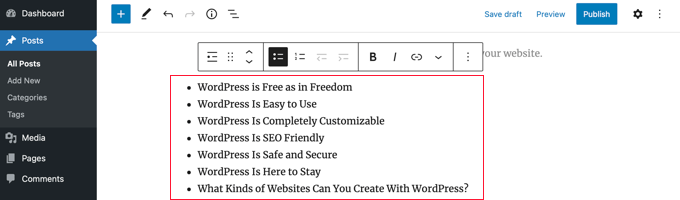
제목 블록에 앵커 텍스트를 추가하는 방법
그런 다음 목차의 각 제목에 앵커 속성을 지정해야 합니다. 사용자가 목차의 섹션 제목에 도달하면 WordPress는 자동으로 사용자를 지정된 위치로 이동할 수 있습니다.
H2 또는 H3 제목은 클릭하는 첫 번째 링크여야 합니다. 이 경우 블록 설정 창에서 "고급" 옆에 있는 화살표를 클릭하여 해당 옵션을 표시해야 합니다.
그런 다음 "HTML 앵커" 필드에 공백 없이 고유한 단어나 구를 입력합니다. 원하는 경우 하이픈을 사용하여 단어 사이의 공백을 나타낼 수 있습니다.
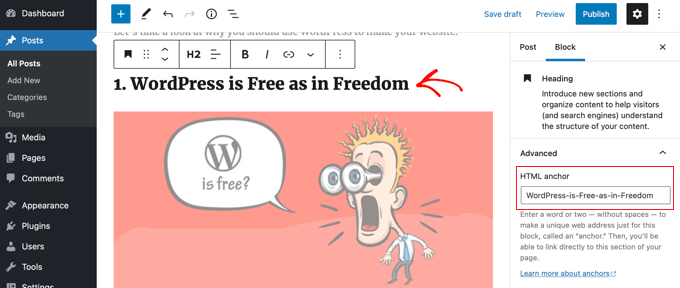
목차에 추가 헤더를 포함하기 위해 동일한 절차를 따를 수 있습니다.
앵커 링크 추가
마지막 작업은 목차 헤드를 HTML 앵커에 연결하는 것입니다.
목록 블록에서 첫 번째 항목을 선택한 후 도구 모음에서 '링크' 버튼을 선택합니다.

해시태그(#)를 결정했으면 해당 섹션의 앵커 텍스트를 입력할 수 있습니다.
WordPress 게시물은 # 기호를 사용하여 특정 부분으로 빠르게 이동할 수 있습니다. URL의 도메인 이름 및 기타 매개변수는 포함되지 않습니다.
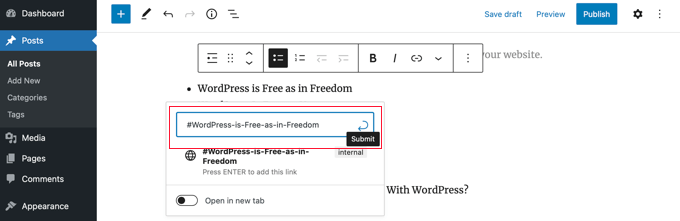
링크를 만들 준비가 되면 Enter 키를 누르거나 제출 버튼을 클릭합니다.
목차에 앵커 삽입하기. 이것을 클릭하는 모든 독자는 해당 제목이 표시되는 게시물 또는 페이지 섹션으로 직접 이동됩니다.
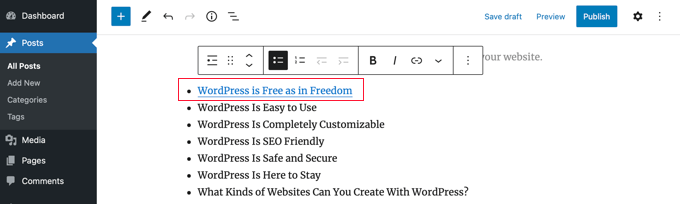
이러한 절차를 반복해서 사용하여 목차의 다양한 섹션을 연결할 수 있습니다.
마무리
이를 위해 WordPress 게시물 및 페이지의 목차를 만드는 방법을 배우는 데 도움이 되도록 이 가이드를 작성했습니다. 두 가지 방법으로 블로그 게시물이나 페이지에 목차를 추가할 수 있습니다. 망설임 없이 친구들에게 보내주세요!




